问题
Ansys Workbench作为应用有限元软件平台在航天、汽车、船舶等领域的结构分析得到了非常广泛的应用,但是网格划分是其薄弱环节;在有限元领域,Hypermesh具有非常强大的功能,因此,本文介绍下Hypermesh与Ansys Workbench联合仿真的方法。
方法
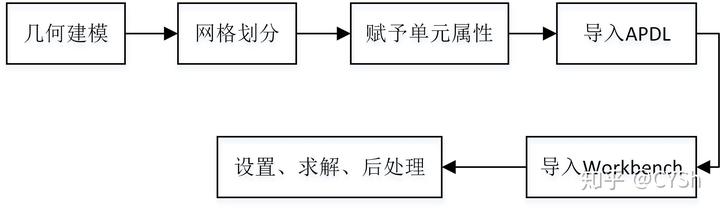
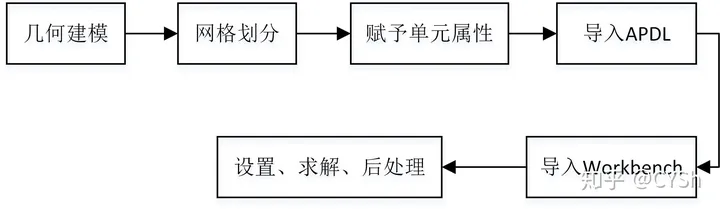
图1 联合仿真流程图
主要流程:
实例(以某零件的模态分析为例)
1. CATIA建立几何模型并另存为example.stp,结果如图2。
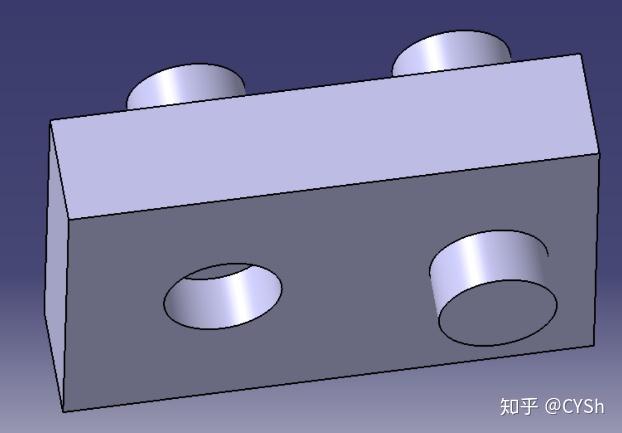
图2 几何模型
2.打开Hypermesh,User Profiles中选择ansys并导入example.stp; 对几何模型进行网格划分,结果如图3。
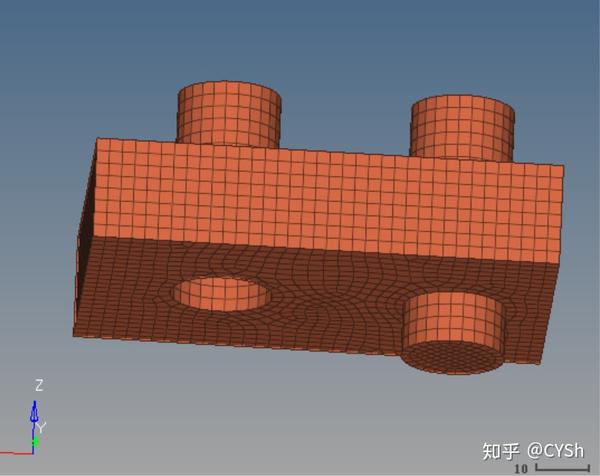
图3 网格划分
3.Hypermesh中Utility>ET Type>New创建单元类型如图4;Utility>Component Manager中选择图3中的单元组件并赋予刚建立的单元类型,如图5。
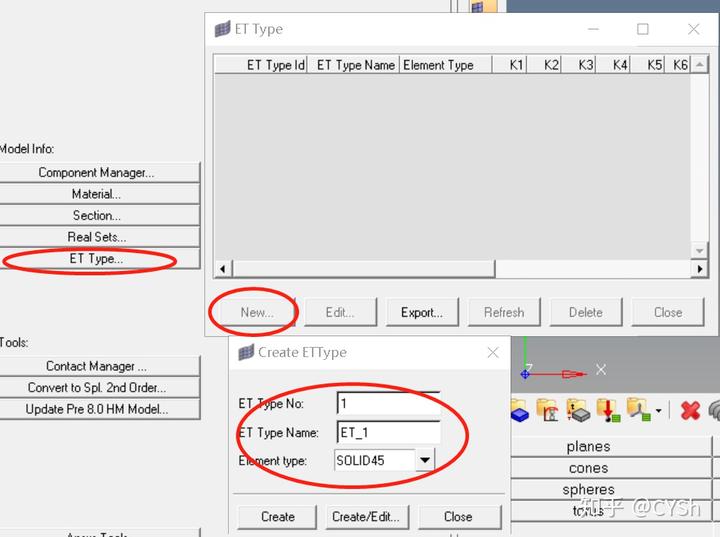
图4 创建单元类型

图5 赋予单元属性
4.如图6从Hypermesh中导出ansys的求解文件example.cdb。
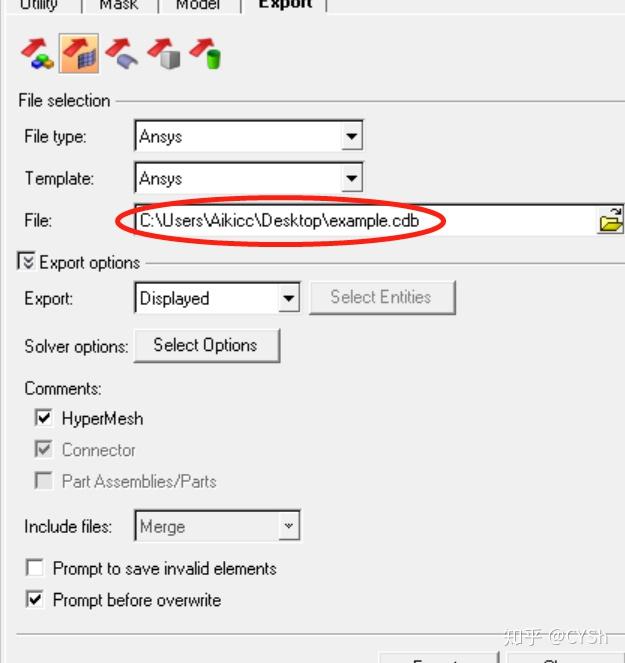
图6 导出求解文件
5. 在APDL中File>Read Input From读取4中生成的求解文件,Plot>Elements显示单元如图7所示。
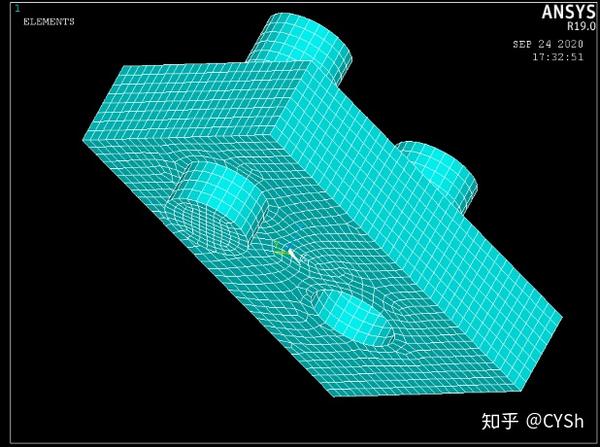
图7 APDL中的模型
6. APDL中,Main Menu>Preprocessor>Archive Model>Write中的Data to Archive项选择DB All finite element information并命名存储成新的求解文件,如图8所示。
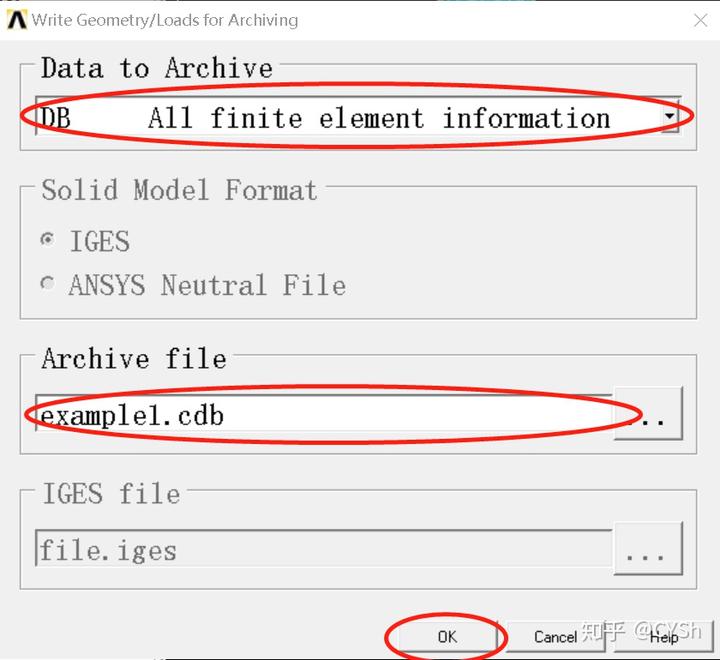
图8 另存新的求解文件
7.双击workbench中Component System中的Finite Element Modeler创建模型导入模块,右击Model选项选择Add Input mesh,然后导入6生成的求解文件,如图9所示。
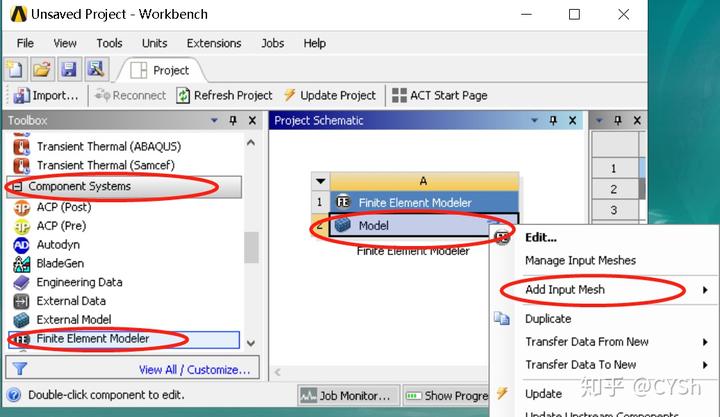
图9 导入求解文件
8. 双击打开Model,选择Geometry Synthesis>Insert>Initial Geometry根据网格生成关联几何模型,如图10所示。
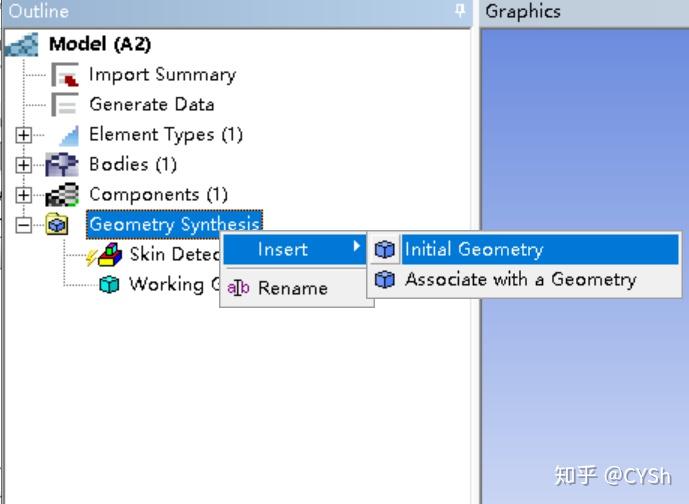
图10 生成关联的几何模型
9.双击Analysis Syatems>Modal新建一个模态分析项目,并与Finite Element Modeler的Model部分实现数据共享,如图11。
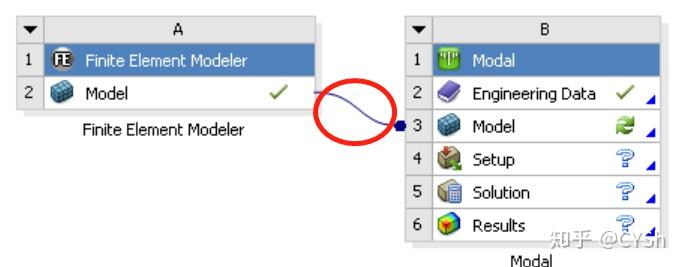
图11 Modal与Finite Element Modeler的Model部分数据共享
10.双击并打开Modal中的Model部分,进行材料、边界条件、求解设置并求解和后处理,本实例采用结构钢材料、悬臂状态,得到的结果如图12。
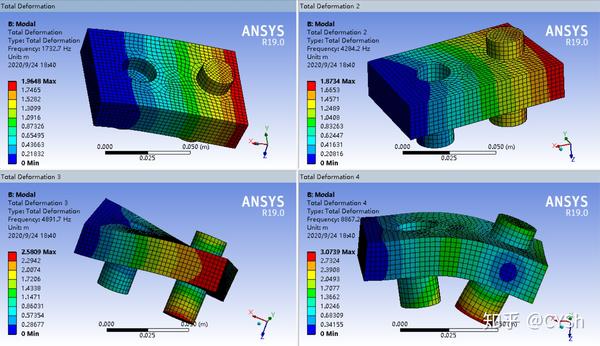
图12 前4阶模态
免责声明:本文系网络转载或改编,未找到原创作者,版权归原作者所有。如涉及版权,请联系删